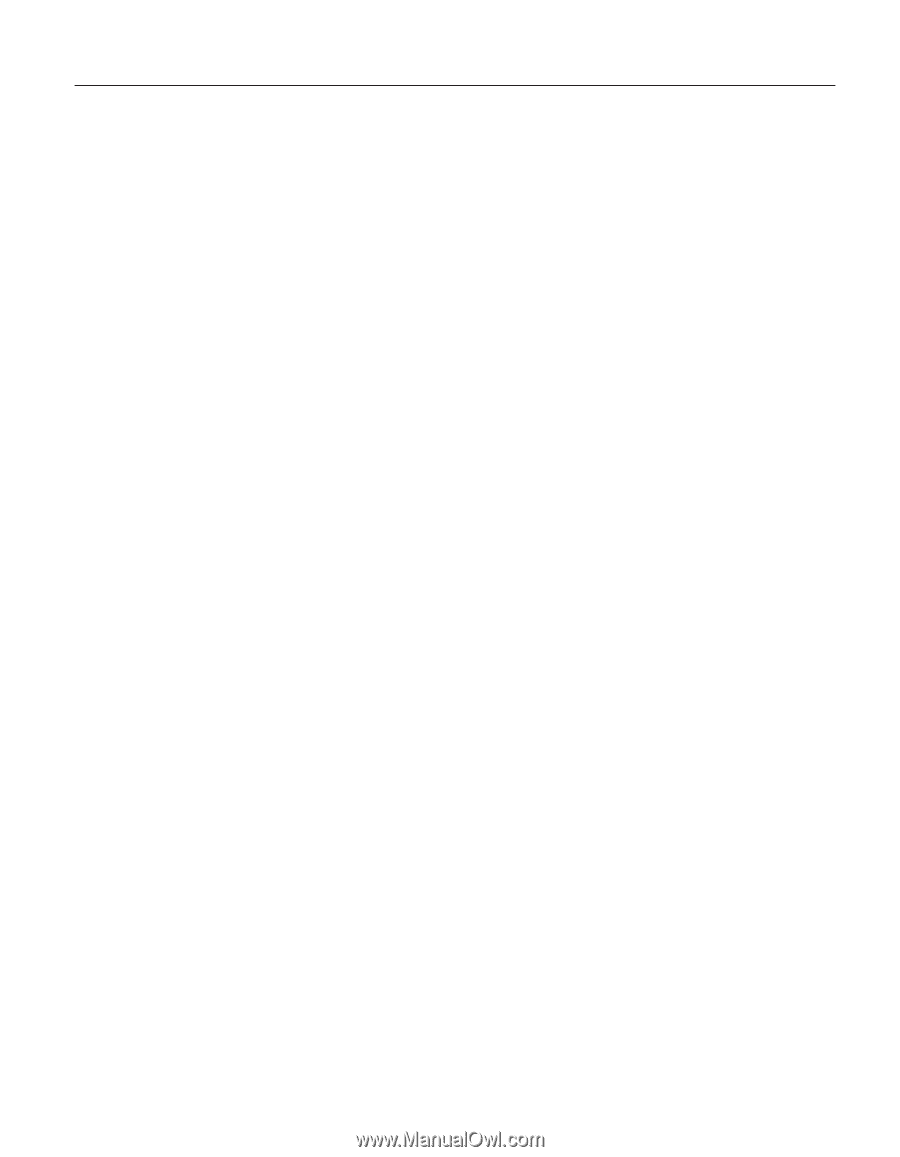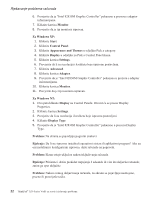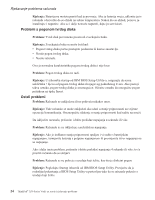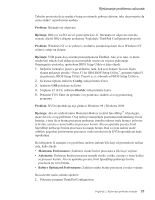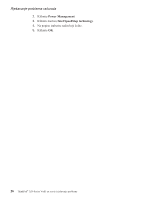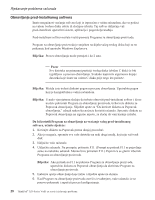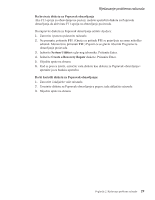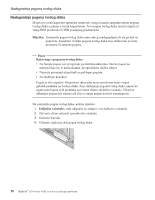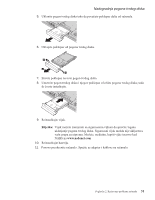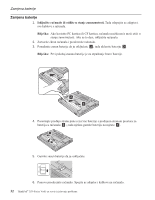Lenovo ThinkPad X30 Croatian - Service and Troubleshooting Guide for ThinkPad - Page 39
Pokretanje BIOS Setup Utility-a
 |
View all Lenovo ThinkPad X30 manuals
Add to My Manuals
Save this manual to your list of manuals |
Page 39 highlights
Rješavanje problema računala Pokretanje BIOS Setup Utility-a Vaše računalo ima program, koji se zove IBM BIOS Setup Utility, koji vam omogućava da izaberete različite parametre za podešavanje. v Config: Postavljanje konfiguracije vašeg računala. v Date/Time: Postavlja datum i vrijeme. v Password: Postavlja zaštitne funkcije. v Startup: Postavljanje ure aja za pokretanje. v Restart: Ponovno pokretanje sistema. Bilješka: Mnoge od ovih parametara možete lakše podesiti pomoću ThinkPad Configuration Programa. Za više informacija o ovom programu, pogledajte priručnu pomoć. Da pokrenete IBM BIOS Setup Utility, učinite sljedeće: 1. Da se zaštitite od slučajnog gubitka podataka, pogledajte "Backing up your system" u Pristup ThinkPad-u. Otvorite Pristup ThinkPad-u, pritiskom na ThinkPad gumb. Sigurnosno kopiranje registara će spremiti trenutnu konfiguraciju računala. 2. Uklonite bilo koju disketu iz disketnog pogona i isključite računalo. 3. Uključite računalo; tada, dok se u lijevom donjem dijelu ekrana prikazuje poruka " Press F1 for IBM BIOS Setup Utility ", pritisnite F1. Ako ste postavili lozinku nadglednika, izbornik od "IBM BIOS Setup Utility" će se pojaviti nakon što unesete lozinku. Možete pokrenuti pomoćni program pritiskom na Enter umjesto unosa lozinke nadglednika; me utim, tada nećete moći promijeniti parametre koji su zaštićeni s lozinkom nadglednika. Za više informacija, pogledajte priručnu pomoć. 4. Pomoću kursor tipaka, pomaknite se do stavke koju želite promijeniti. Kad je stavka koju želite osvijetljena, pritisnite Enter. Prikazat će se podizbornik. 5. Promijenite stavke koje želite promijeniti. Da promijenite vrijednost neke stavke, upotrebite F5 ili F6 tipku. Ako stavka ima podizbornik, možete ga prikazati pritiskom na Enter. 6. Pritisnite F3 ili Esc da iza ete iz podizbornika. Ako ste u ugniježdenom podizborniku, pritiskajte Esc više puta dok ne do ete do IBM BIOS Setup Utility izbornika. Bilješka: Ako trebate vratiti postavke na njihovo originalno stanje iz vremena kupovine, pritisnite tipku F9 da napunite default postavke. Možete tako er izabrati opciju u Restart podizborniku da napunite default postavke ili odbacite promjene. 7. Izaberite Restart; tada pritisnite Enter. Pomaknite kursor do opcije koju želite za ponovo pokretanje vašeg računala; tada pritisnite Enter. Vaše računalo će se ponovo pokrenuti. Poglavlje 2. Rješavanje problema računala 27